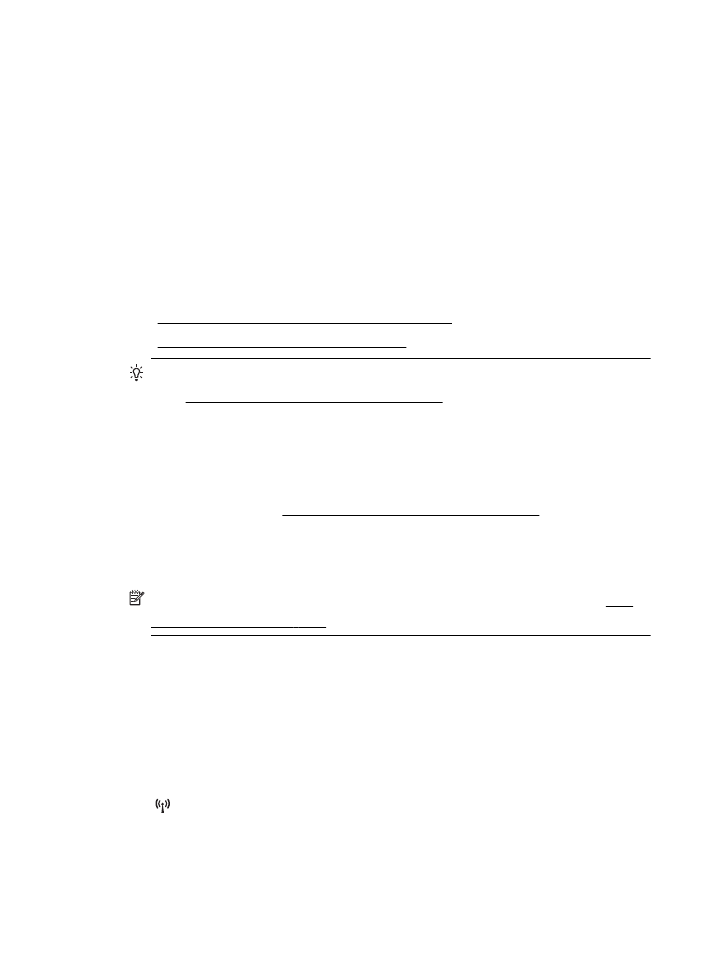
การแกไขปญหาการใชงานแบบไรสาย (HP Officejet 4620 e-All-in-One series)
151
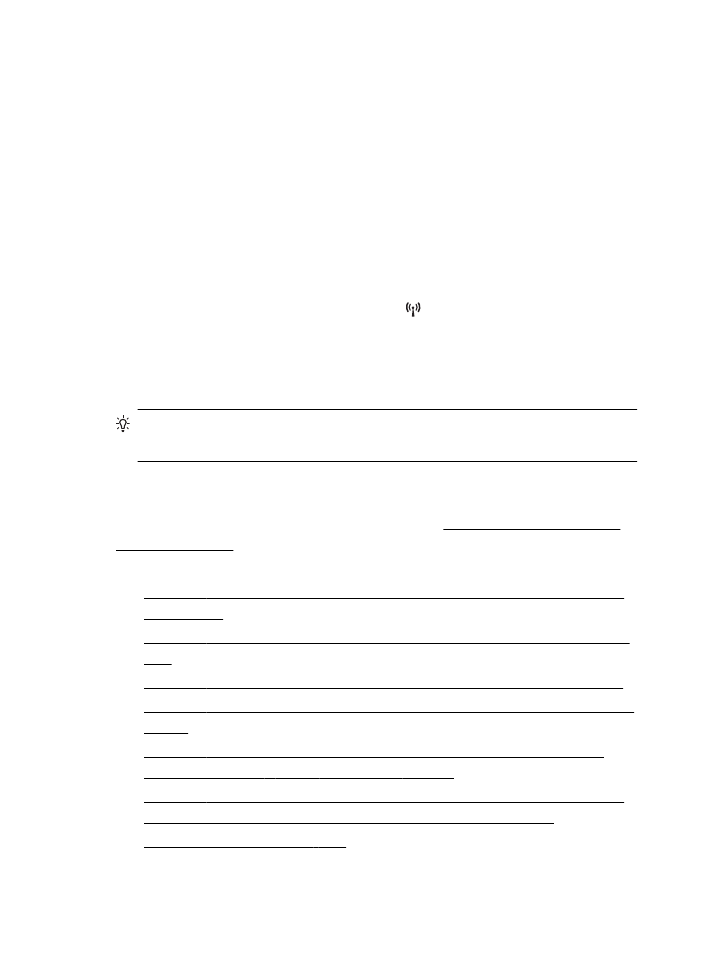
ขั้นตอนที่ 2 - รีสตารทสวนประกอบของเครือขายไรสาย
ปดเราเตอรและเครื่องพิมพ แลวเปดอุปกรณทั้งสองใหมตามลําดับนี้: เปดเรา
เตอรกอน แลวจึงคอยเปดเครื่องพิมพ หากคุณยังไมสามารถเชื่อมตอได ใหปด
เราเตอร เครื่องพิมพ และคอมพิวเตอรของคุณ ในบางครั้ง การปดเครื่องและ
เปดขึ้นมาอีกครั้งจะชวยแกปญหาจากการสื่อสารเครือขายได
ขั้นตอนที่ 3 - รัน Wireless Test Report (รายงานการทดสอบระบบไร
สาย)
สําหรับปญหาเครือขายไรสาย ใหรัน Wireless Test Report (รายงานการ
ทดสอบระบบไรสาย) หากตองการพิมพหนา Wireless Test Report
(รายงานการทดสอบระบบไรสาย) ใหกดปุม (ไรสาย) แลวใชปุมทางดานขวา
เพื่อเลื่อนไปยังและเลือก Print Reports (พิมพรายงาน) แลวเลือก
Wireless Test Report (รายงานการทดสอบระบบไรสาย) ถาตรวจพบ
ปญหา รายการการทดสอบที่พิมพออกมาจะมีคําแนะนําที่อาจชวยแกปญหานั้น
ได
เคล็ดลับ หากรายงานการทดสอบระบบไรสายระบุวาสัญญาณออน ใหลอง
เลื่อนเครื่องพิมพเขาไปใกลเราเตอรไรสายมากขึ้น